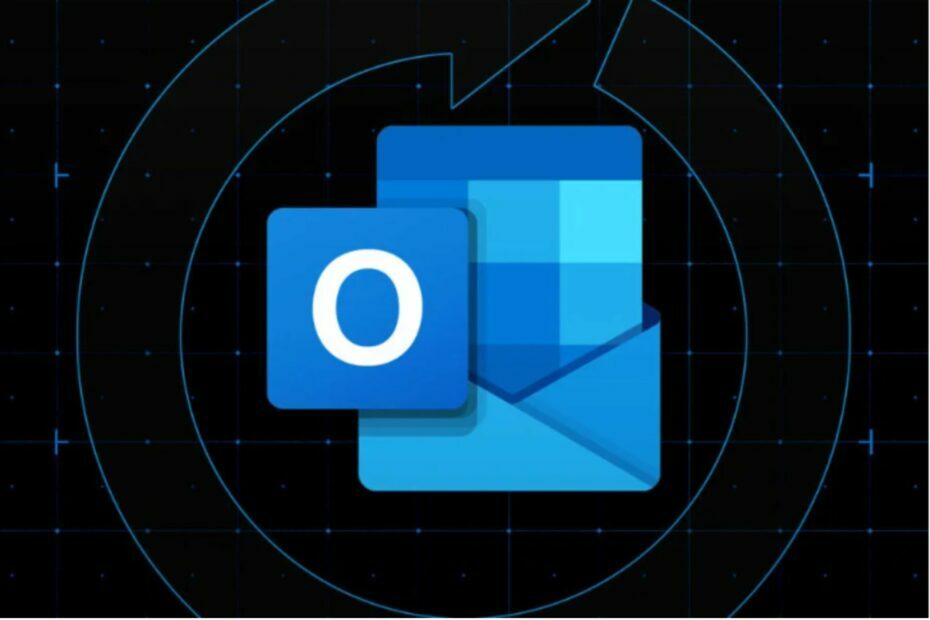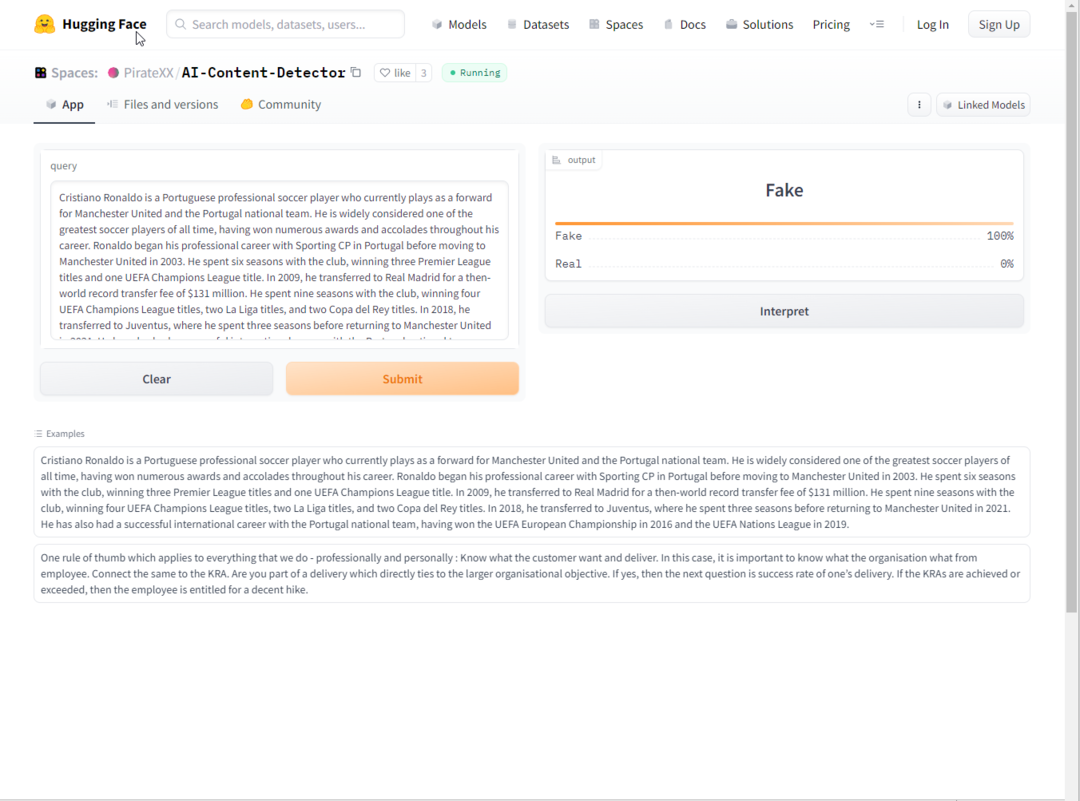- Ha a Feladatkezelő nem tárja fel, miért van magas CPU-használat, akkor a háttérfolyamatok a fő okok.
- Ha a Feladatkezelőben semmi sem használ sok erőforrást, de magas a processzorhasználat, akkor ellenőrizze, hogy átkutatta-e számítógépét.
- A CPU optimalizálása és csökkentése érdekében ellenőrizze, hogy melyek az indítási programok.
- Ha a CPU 100% -on van, amikor semmi sem fut, nézze meg az energiaellátási beállításait.
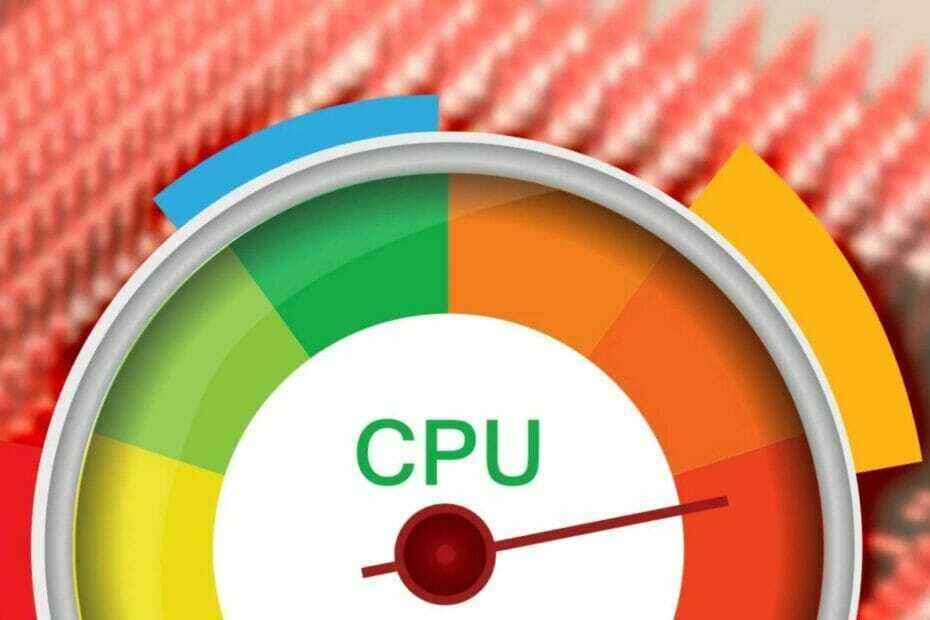
Ez a szoftver kijavítja a gyakori számítógépes hibákat, megvédi Önt a fájlvesztésektől, a rosszindulatú programoktól, a hardverhibáktól és optimalizálja a számítógépet a maximális teljesítmény érdekében. A számítógéppel kapcsolatos problémák megoldása és a vírusok eltávolítása most 3 egyszerű lépésben:
- Töltse le a Restoro PC-javító eszközt amely a szabadalmaztatott technológiákkal érkezik (szabadalom elérhető itt).
- Kattintson a gombra Indítsa el a szkennelést hogy megtalálja azokat a Windows problémákat, amelyek PC problémákat okozhatnak.
- Kattintson a gombra Mindet megjavít a számítógép biztonságát és teljesítményét érintő problémák kijavításához
- A Restorót letöltötte 0 olvasók ebben a hónapban.
A szoftver és a hardver közötti összefüggés a Windows platformon nem mindig a legjobb. A magas CPU aktivitás és a memória szivárog kezdettől fogva ott voltak és valószínűleg örökké ott lesznek.
Azonban a legtöbb esetben az érintett felhasználók meg tudják állapítani, melyik szolgáltatás áll a magas mögött processzor tevékenység. Néha nincs semmi furcsa a Feladatkezelőben, de a CPU még mindig magas aktivitási százalékot ér el.
Miért olyan magas a processzorhasználatom, hogy semmi sem fut? Pontosan erre gondolt, amikor látszólag egyetlen program sincs nyitva, de hallja a CPU futását.
Elkészítettük az alkalmazható megoldások listáját, amelyek segítenek a probléma kezelésében. Abban az esetben, ha nincs életképes CPU-hogging szolgáltatási betekintés, de a CPU nem fékez, ellenőrizze őket.
Hogyan lehet kijavítani a magas processzorhasználatot, ha semmi sem fut?
1. Vizsgálja át számítógépét

A legrosszabb forgatókönyv a magas CPU használat mellett, amikor semmi nem jelenik meg Feladat Mdühöngő egy vírusfertőzés vagy rosszindulatú szoftver, amely a háttérben fut.
Annak érdekében, hogy biztonságban maradhasson a ransomware vagy más típusú vírusok ellen, amelyek számítógépes károsodáshoz vezethetnek, javasoljuk, hogy használja Vipre, az egyik legjobb víruskereső eszközök.
Könnyen telepíthető, és a teljes telepítési folyamat csak néhány percet vesz igénybe. Sőt, előre definiált beállításokkal rendelkezik, így nem kell időt vesztenie azon, hogy vajon miként konfigurálja azokat.
Miért áll a CPU 100-nál, amikor semmi sem fut? Nos, a vírus a fertőzés lehet a válasz erre a kérdésre. A Vipre segítségével megoldhatja és megvédheti számítógépét az internetes fenyegetések ellen.

Vipre
Tartsa biztonságban számítógépét a Vipre használatával. Vizsgálja meg és távolítsa el azokat a rosszindulatú szoftvereket és vírusokat, amelyek magas CPU-használathoz vezethetnek.
2. Tiltsa le a háttérprogramokat
- Kattintson a jobb gombbal a Tálca és nyitott Feladatkezelő.

- Válaszd ki a üzembe helyezés fülre.
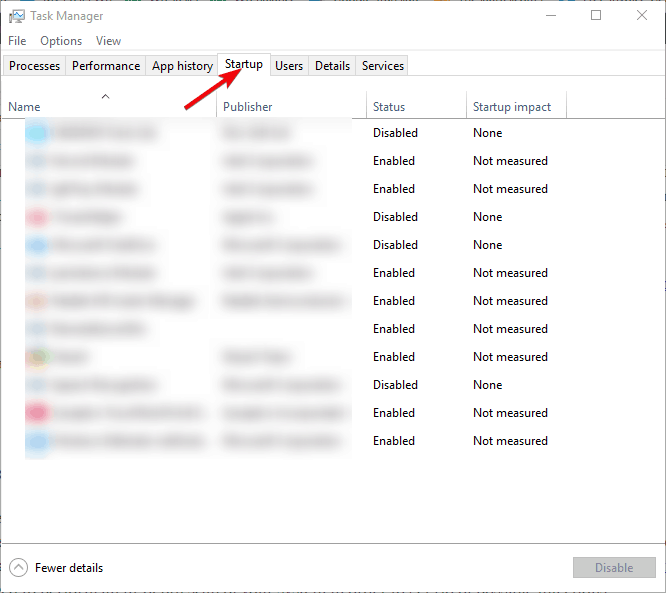
- Jelöljön ki minden olyan programot, amelyet nem kell elindítania a Windows mellett, és egyenként tiltsa le azokat.
- Zárja be a Feladatkezelőt.
- Írja be a Windows keresősávba msconfig és nyitott Rendszerbeállítások.

- Válassza a Szolgáltatások lapot, és ellenőrizze a Az összes Microsoft-szolgáltatás elrejtése doboz.
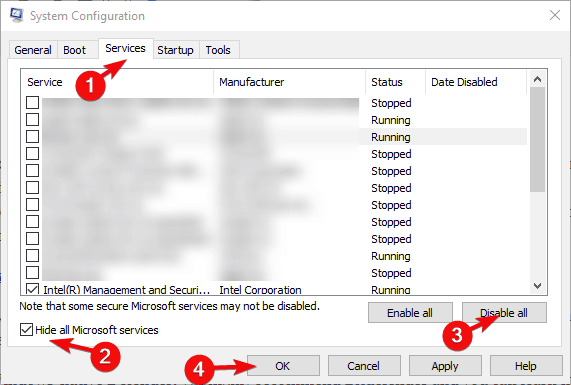
- Az alapvető, harmadik féltől származó szolgáltatások kivételével tiltsa le az összeset (GPU és hangillesztők), és erősítse meg a módosításokat.
- Indítsa újra a számítógépet.
jegyzet: Annak ellenére, hogy semmilyen visszajelzés hiányzik a Feladatkezelőből, ez a forgatókönyv meglehetősen különlegessé teszi, az alkalmazás háttéraktivitása valószínűleg továbbra is a CPU-t végződő tevékenységek fő oka.
3. Szkennelés a Windows Defender segítségével
- Nyisd ki Beállítások nyomással Windows + I gyorsgomb.
- Választ Frissítés és biztonság.

- A bal oldali ablaktáblán válassza a lehetőséget Windows biztonság.

- Válassza a lehetőséget Vírus- és fenyegetésvédelem a védelmi területekről.
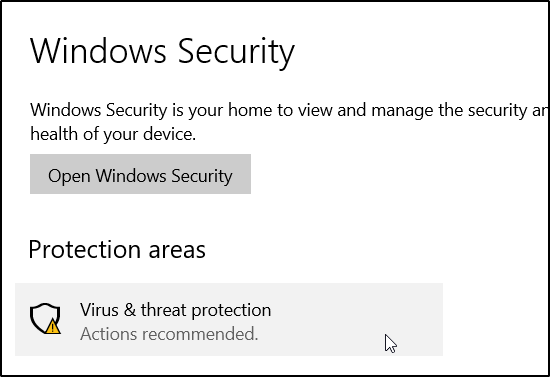
- Kattintson Beolvasási beállítások.
- Kiemel Windows Defender offline keresés és kattintson az S gombramost gombolhat.

- A számítógép újraindul, és megkezdődik a szkennelési eljárás.
Futtasson egy rendszerellenőrzést a lehetséges hibák felderítéséhez

Töltse le a Restoro alkalmazást
PC-javító eszköz

Kattintson a gombra Indítsa el a szkennelést hogy megtalálja a Windows problémákat.

Kattintson a gombra Mindet megjavít hogy megoldja a szabadalmaztatott technológiákkal kapcsolatos problémákat.
Futtasson egy PC-vizsgálatot a Restoro Repair Tool eszközzel, hogy megtalálja a biztonsági problémákat és lassulásokat okozó hibákat. A vizsgálat befejezése után a javítási folyamat a sérült fájlokat friss Windows-fájlokkal és -összetevőkre cseréli.
jegyzet: Windows Defender egy nagyszerű beépített biztonsági megoldás a Windows-tól. Használhatja az ajánlott Vipre víruskereső mellett a nagyobb online védelem és vírusmentes számítógép érdekében.
4. Indítsa újra a Windows Management Instrumentation alkalmazást
- típus szolgáltatások a keresősávban, és nyissa meg Szolgáltatások.

- Navigáljon a Windows Management Instrumentation szolgáltatás.

- Jobb klikk rajta és válasszon Újrakezd a kontextuális menüből.
jegyzet: A Windows Management Instrumentation szolgáltatás az a szolgáltatás, amely gyakran hibásan viselkedik és a CPU-csúcsokat okozhatja. Fő felhasználása a hálózat különböző háttérrendszereinek végrehajtásának irányítása.
5. Ellenőrizze az Energiaellátás speciális beállításait
- Kattintson a jobb gombbal a elem ikonra a tálca Értesítési területén, és nyissa meg Energiagazdálkodási lehetőségek.
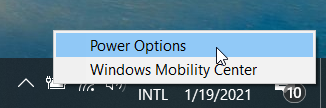
- Válassza ki az alapértelmezett energiagazdálkodási tervet, majd kattintson a gombra A terv beállításainak módosítása link.

- Választ "Speciális energiabeállítások módosítása”.

- Kiterjed A processzor energiagazdálkodása és utána ugyanezt tegye Minimális processzor állapot.
- Állítsa be mindkettőt Akkumulátorról és Bedugva opciók 5% és erősítse meg a változásokat.
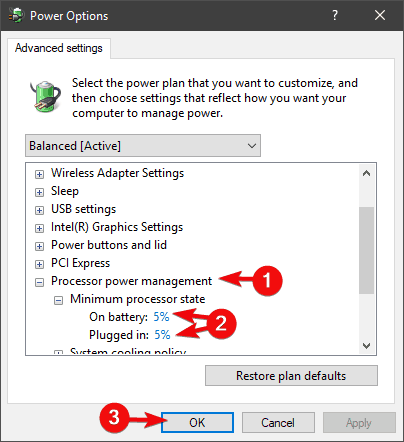
- Indítsa újra a számítógépet.
jegyzet: A CPU-val kapcsolatos egyes tápellátási beállítások befolyásolhatják a rendszer leolvasását, és így becsaphatják Önt, hogy azt gondolja, a processzor mindig 100% -os.
Bizonyos tervek magas CPU-százalékos arányt alkalmaznak, és ezt nem akarja megtenni, amikor a Minimális processzorállapot elérhető. A minimumot vagy 5% -ot kell követnie.
7. Tiltsa le az IDLEDISABLE power funkciót
- Ban,-ben Windows keresősáv, típus cmd, kattintson a jobb gombbal a Parancssor és futtassa rendszergazdaként.

- A parancssorba illessze be a következő parancsokat, és mindegyik után nyomja meg az Enter billentyűt:
PowerCfg / SETACVALUEINDEX SCHEME_CURRENT SUB_PROCESSOR IDLEDISABLE 000
PowerCfg / SETACTIVE SCHEME_CURRENT - Ezt követően indítsa újra a számítógépet, és keresse meg a változásokat.
jegyzet: Ez egy olyan tápellátási beállítás, amely nem érhető el közvetlenül a normál tápegységen. Ez a rendszer üresjárati folyamatához kapcsolódik, és konfigurálható mind a csatlakoztatott, mind az akkumulátorral táplált energiaállapotokra.
Bizonyos alkalmazások (főleg játékok) használják ezt a funkciót a késés elkerülése érdekében. De ahelyett, hogy leállítaná a játék bezárása után, az IDLEDISABLE továbbra is be van kapcsolva, és ez cáfolja a CPU fojtását.
Mielőtt ezt megtenné, ne felejtsen el létrehozni egy visszaállítási pontot, és biztonsági másolatot készíteni az adatokról, mivel a rendszer kritikus károsodásának kicsi, de nem elhanyagolható kockázata van.
8. Állítsa vissza a számítógépet
- Írja be a Windows keresősávba felépülés és nyitott Felépülésopciók az eredmények listájáról.
- Kattintson a Fogj neki gomb alatt Állítsa vissza a számítógépet helyreállítási lehetőség.
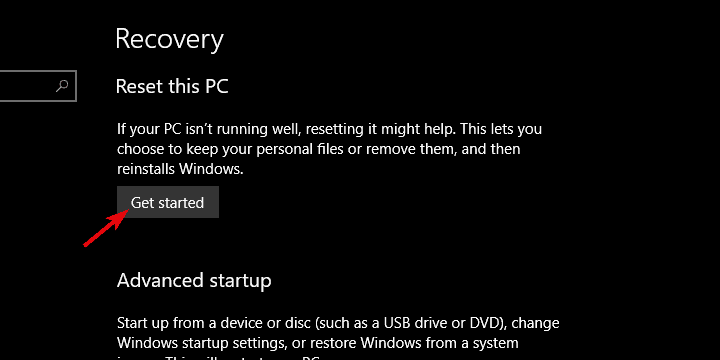
- Válassza ki, hogy meg kívánja-e őrizni a rendszerpartíción tárolt fájlokat.

- Kövesse az utasításokat, amíg a rendszer nem frissül.
jegyzet: Használja ezt a megoldást végső megoldásként. Ezzel esélye lesz megőrizni fájljait, miközben a rendszer frissül és teljesen visszaáll a kezdeti értékekre.
A fenti megoldások mindegyike segíthet a magas CPU-értékek kezelésében.
Ha bármilyen kérdése van, vagy esetleg alternatív megoldást kínál erre a kérdésre, mindenképpen ossza meg velünk és más érintett olvasókkal. Ezt megteheti az alábbi megjegyzések részben.
 Még mindig vannak problémái?Javítsa ki őket ezzel az eszközzel:
Még mindig vannak problémái?Javítsa ki őket ezzel az eszközzel:
- Töltse le ezt a PC-javító eszközt Nagyszerűnek értékelte a TrustPilot.com oldalon (a letöltés ezen az oldalon kezdődik).
- Kattintson a gombra Indítsa el a szkennelést hogy megtalálja azokat a Windows problémákat, amelyek PC problémákat okozhatnak.
- Kattintson a gombra Mindet megjavít hogy megoldja a szabadalmaztatott technológiákkal kapcsolatos problémákat (Exkluzív kedvezmény olvasóinknak).
A Restorót letöltötte 0 olvasók ebben a hónapban.